- 时间:2022-10-09 19:34:39
- 浏览:
重置方法:每次电脑系统出了问题都要叫人上门重装系统或者拿去附近电脑城找个重装下系统,费钱不说还很浪费时间,今天就教大家Windows10系统一键重置系统。
第一步,点击电脑左下角windows图标
第二步,点击设置功能,齿轮样式的。弹出设置界面。
第三步,点击设置界面中的“更新和安全”
第四步,点击新页面中的“恢复”
第五步,点击“恢复”后,界面右侧则会显示恢复页签下的所有功能,点击重置此电脑下的“开始”按钮
第六步,该步骤中有两个选项,1保留我的文件(删除应用和设置,但保留个人文件),2删除所有内容(删除所有个人文件、应用和设置)。避免误删文件,我们统一选择第一个选项保留我的文件。如果没有什么文件需要保留的就直接选2
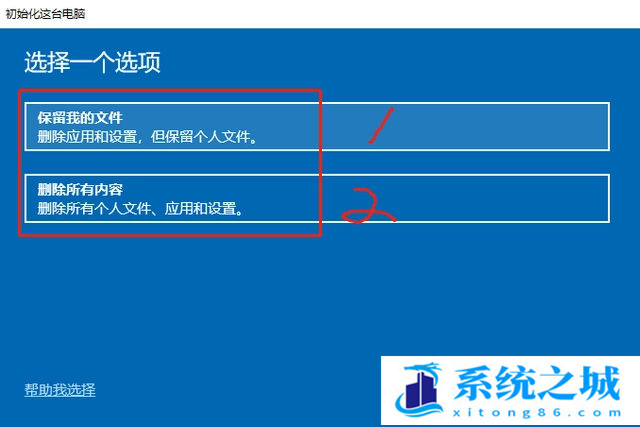
第七步,选择保留我的文件后,系统需要分析准备。
第八步,系统分析完后,会让你选择如何重装windows,这一步也有2个选项,1云下载(下载并重新安装Windows),2本地重新安装(从此设备重新安装Windows),这里我们选择选项1云下载,这里需要根据网络情况,等待下载完成。
第九步,其他设置,直接点“下一页”其中这里告诉你会消耗4G以上的流量。还有就是点击“更改设置”可以修改第八的选项。
第十步,准备中,等待设置及下载Windows文件,然后点击开始重置,等待系统安装完成就可以了。
一键安装方法
1.不用u盘一键重装(点击下载和重装演示)
2.U盘PE一键安装教程(点击下载和安装演示)
1.一键操作
操作简单,无需任何技术即可完成整个系统重装,只需鼠标单击,下一步,即可完成系统重装
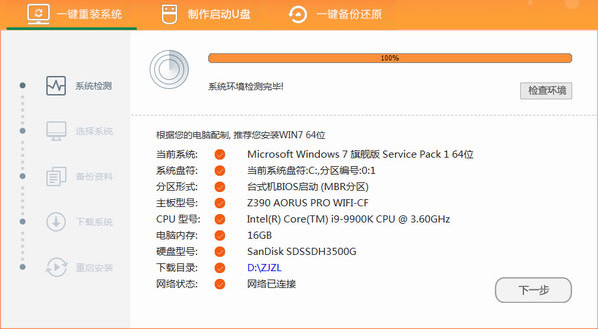
2.系统纯净
智能检测当前电脑配置信息,自动分析适合电脑配置的最佳重装系统
版本,不强制安装,保证系统可运行
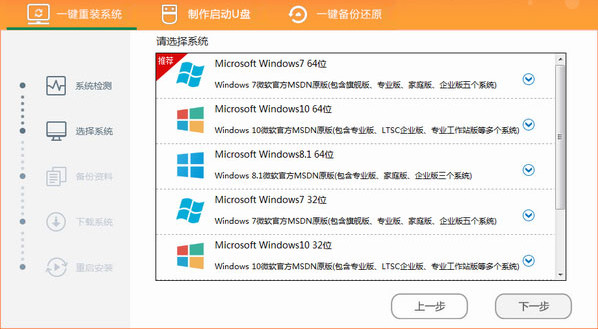
3.人性化设计
支持系统备份还原。并在重装过程中提供电脑联系人与文件资料的备份
操作,确保重要资料的完整、不丢失
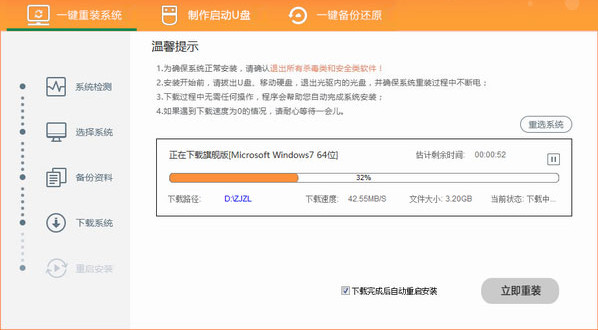
4.多元化系统版本选择
内置XP、Win7(32位/64位)、Win11(32位/64位)、Win10(32位/64位)
供用户选择安装,提高了重装系统的可选择性和灵活性
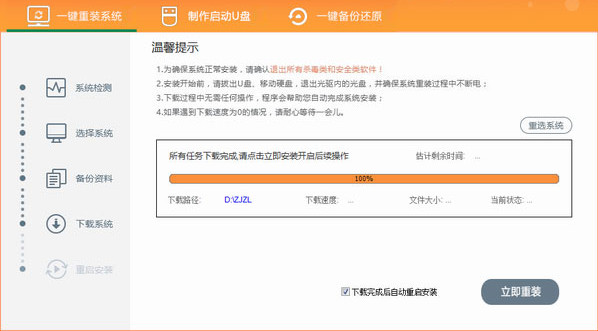
5.智能化一键检测机制
新加入智能化,硬件检测机制,可谓是一款全智能安装系统的管家



